在 Standard 或 Advanced 许可等级下可用。
当使用分支版本化数据集时,比较已在授权版本中对数据进行的更改将非常有用。 通过差异视图,您可查看自创建版本或者上次与默认版本进行协调以来对授权版本中的数据进行的更改。
显示的差异包括自某一版本与默认版本相同以来对授权版本中的数据进行的更改。 这意味着自创建授权版本或上次协调以来,对默认版本中的数据所做的更改不包括在内。 差异视图将根据所选 web 要素图层(要素服务)列出对地图文档中的所有图层所做的更改。 即使图层当前不可见,对该图层所做的更改也会出现在视图中。
差异视图将列出已修改的图层以及在这些图层中编辑的要素。 与默认版本中的数据表示相比,您可以在版本中探索这些更改。
打开差异视图
请按照以下步骤来打开“差异”视图:
- 在内容窗格中,单击按数据源列出按钮
 。
。 - 确保 web 要素图层正在访问授权版本。 要更改版本,请右键单击 web 要素图层数据源
 ,然后选择更改版本
,然后选择更改版本  。
。 - 单击版本化上下文选项卡,然后单击版本更改按钮
 。
。“差异”视图将打开。
打开后,可将差异视图停靠在应用程序中的任意位置,也可以将其定位为浮动窗口。 由此您能够同时与地图视图进行交互以提供背景并进一步浏览数据。
使用差异视图
当为访问授权版本的 web 要素图层打开差异视图时,差异选项卡将显示当前授权版本与默认版本之间的差异。 版本之间的差异由红色指示器表示,如下所示。
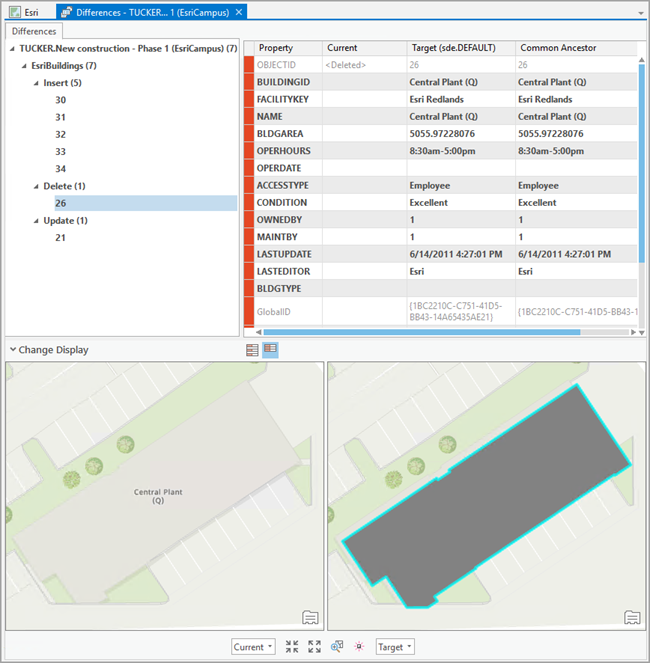
更改总数将显示在差异选项卡列表中的括号中。 将显示每个 web 要素图层、每个子图层以及每种类型的编辑内容的总计。
单击每种编辑类型(插入、删除或更新)旁的箭头可查看每个已编辑要素的对象 ID 值列表。 选择对象 ID 值以比较要素的属性以及信息格网中数据的授权版本、默认版本和公共祖先制图表达的值。 具有红色指示器并以粗体显示的属性值表示在一个版本中进行的编辑内容与在默认版本中进行的编辑内容不同。
单击更改显示标注旁的箭头以在“差异”视图底部打开更改显示查看器。 由此可以比较对地图上显示的所选要素几何的更改,以及导航和标识显示中的要素。
可以使用查看器底部的下拉菜单,针对授权版本(当前)中要素的当前状态、默认版本(目标)中要素的状态,或者在授权版本(共同祖先)中对要素进行编辑之前的授权版本中要素的状态,比较要素的制图表达。
右键单击差异选项卡列表中的所选对象 ID 值以打开快捷菜单,其中包含以下选项:
- 在活动地图中闪烁 - 要素将在地图中以蓝色短暂闪烁,然后改为以红色短暂闪烁。 由此可帮助您确定该要素在整个图层中的位置。 如果您在活动地图上缩小至较小比例,则此选项将更加有用。
- 在活动地图中缩放 - 将地图缩放至所选要素的中心。
- 在活动地图中平移 - 将地图平移至所选要素。 由此会保持地图的比例,但会将地图视图移动至所选要素的位置,以便您在与图层中的其他要素和地图中的其他图层关联的情况下查看该要素。 例如,如果您使用了在活动地图中闪烁选项,但在地图上未看到要素,请使用在活动地图中平移以确保该要素在地图上可见。 现在,当您使用在活动地图中闪烁选项时,您应该会看到该要素在地图上闪烁蓝色到红色。
- 在活动地图中选择 - 在地图中选择要素。
- 闪烁 - 如果您在更改显示查看器中缩小至较小比例,请使用闪烁选项来直观地标识该要素。 该要素将在更改显示查看器中以蓝色短暂闪烁,然后改为以红色短暂闪烁。
- 缩放至 - 在更改显示查看器中缩放至以所选要素为中心。